아이폰을 사용하시는 분들은 대부분 인터넷 웹브라우저로 사파리, 크롬, 네이버를 주로 이용하시는 경우가 많은데, 이들 웹브라우저들은 기본적으로 팝업이 차단되도록 설정되어 있습니다. 그런데 공공기관이나 인터넷 쇼핑몰 등을 이용할 때 차단된 팝업을 띄워서 확인해야 하는 경우가 있을 수 있는데, 이럴 땐 어떻게 해야 할까요?
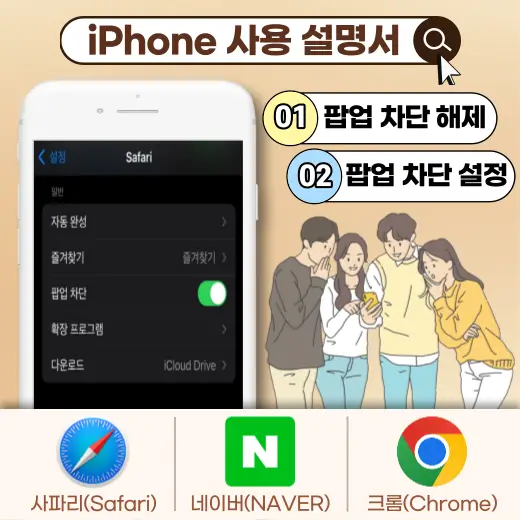
해당 사이트에서 팝업을 보려면 차단된 설정을 해제해야만 합니다. 팝업 차단 및 허용은 사용자가 언제든 설정을 변경할 수 있습니다. 그리고 방법도 어렵지 않아서 누구나 한 번에 따라 하실 수 있습니다. 다만 웹브라우저마다 팝업 차단 해제 방법이 서로 다르기 때문에, 팝업 허용과 해제 방법을 사용하는 웹브라우저별로 따로 알아두셔야 하는 불편함은 있을 수 있습니다.
아이폰 팝업 차단 해제 방법 ① | 사파리(Safari)
- 톱니바퀴 모양의 설정 앱 실행
- 화면을 아래로 스크롤해 내린 후 [Safari] 메뉴 클릭
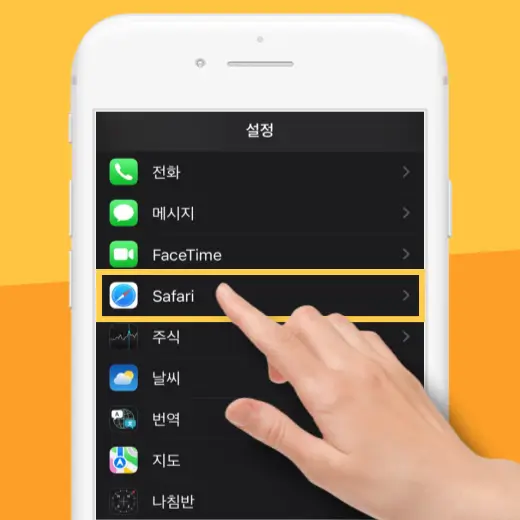
- 일반 설정에서 [팝업 차단] 스위치 버튼을 클릭해 기능 OFF
- 스위치 버튼 초록색 → 팝업이 차단된 상태(기능 활성화 상태)
- 스위치 버튼 회색 → 팝업 허용 상태(기능 비활성화 상태)
웹브라우저의 팝업 차단이 기본으로 설정되어 있는 이유는 일차적으로 유해사이트나 악성코드 전염 방지를 위한 것입니다. 때문에 꼭 필요한 작업이 끝났다면, 팝업 허용 후 다시 팝업을 차단해 주는 것이 좋습니다.(추천)
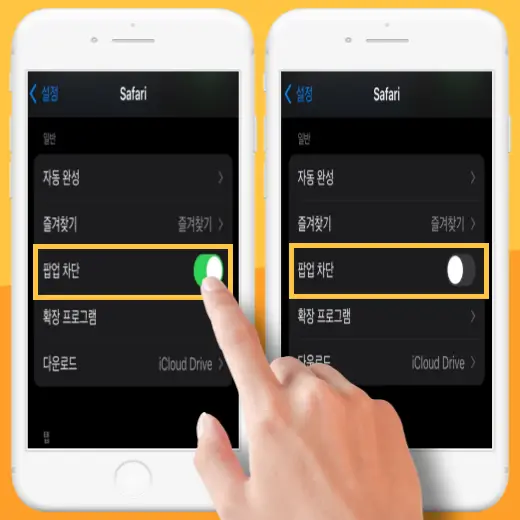
- 만약 팝업 차단 기능을 껐는데도 사이트에서 원하는 팝업이 제대로 열리지 않는다면, 자바스크립트 기능도 OFF 해줘야 합니다.
- [설정 >> Safari >> 고급] 메뉴 클릭
- [JavaScript] 스위치 버튼을 클릭해 기능 OFF(비활성화)
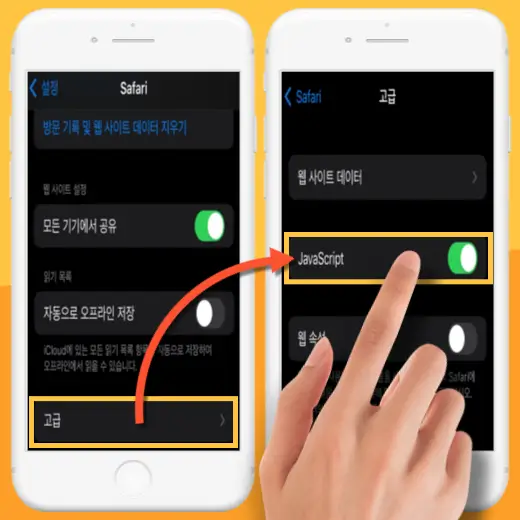
아이폰 팝업 차단 해제 방법 ② | 네이버(NAVER)
- 네이버 앱 실행
- 화면 좌측 상단에 위치한 더보기(三) 메뉴 클릭
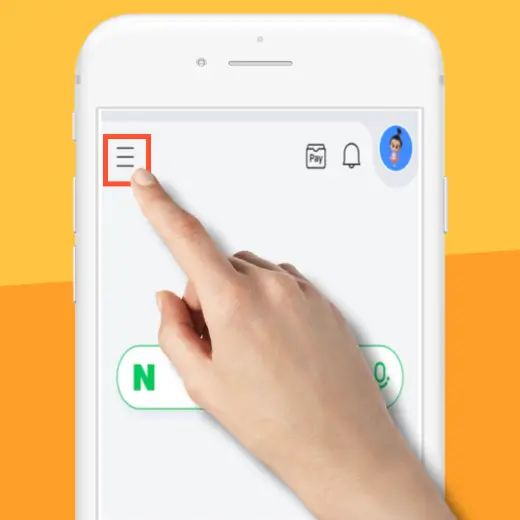
- 톱니바퀴 모양의 [설정] 아이콘 클릭(화면 우측 상단에 위치)
- 브라우저 기능 메뉴에서 [팝업 차단] 스위치 버튼 클릭, 기능 OFF
- 스위치 버튼 초록색 → 팝업 차단 상태(기능 ON, 활성화)
- 스위치 버튼 회색 → 팝업 허용 상태(기능 OFF, 비활성화)
- 스위치 버튼에서 ON/OFF 문구 확인
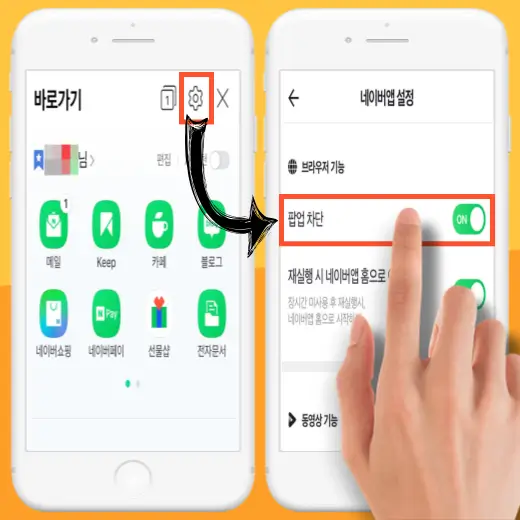
아이폰 팝업 차단 해제 방법 ③ | 크롬(Chrome)
- 크롬 앱 실행
- 화면 우측 하단에 위치한 더보기(●●●) 메뉴 클릭
- 윗줄 메뉴 아이콘을 옆으로 넘긴 후 [설정] 아이콘 클릭(맨 오른쪽에 위치)
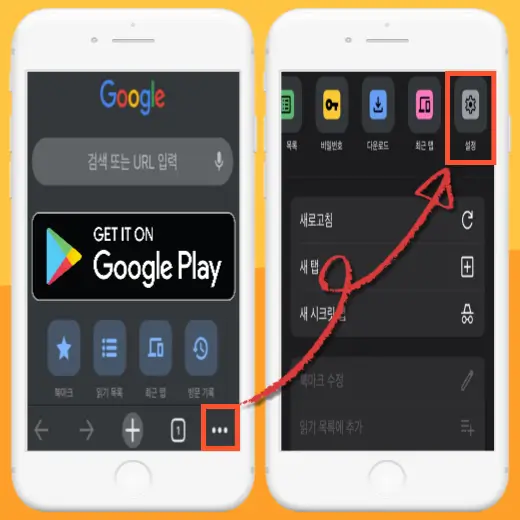
- [콘텐츠 설정] 항목 클릭
- 팝업 차단이 사용으로 되어 있다면, 현재 팝업이 차단된 상태
- [팝업 차단] 메뉴 클릭
- [팝업 차단] 스위치 버튼 클릭, 기능 OFF
- 팝업을 허용하면, 팝업 차단 문구가 사용에서 사용 안 함으로 변경됩니다.
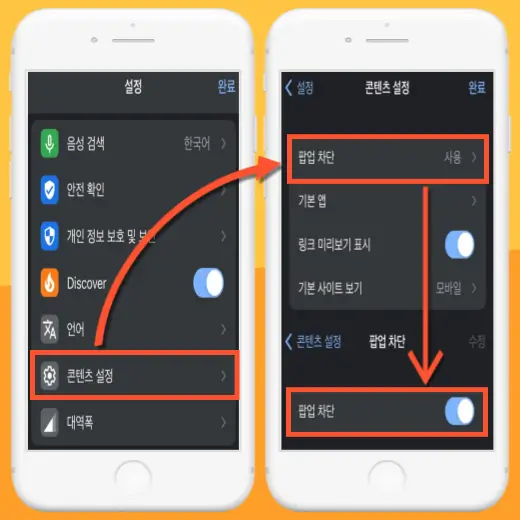
대부분의 웹브라우저는 기본적으로 팝업 차단 기능이 ON으로 설정되어 있으며, 팝업을 노출하지 않습니다. 팝업 차단 기능이 켜져 있는 경우 기본적으로 별도의 안내 문구 없이 노출되는 팝업을 모두 보여주지 않습니다. 웹브라우저별로 차이는 있지만 팝업 차단 기능을 OFF로 설정할 경우, 이용자에게 팝업 노출 여부를 물어보는 별도의 안내 창이 표시되지만 필요치 않은 팝업창까지 무분별하게 표시될 수 있어 이 점은 주의가 필요한 부분입니다.
팝업을 허용한다고 해서 모두 그런 것은 아니지만, 팝업 차단을 해제하면 트래픽이 증가할 수도 있고 쓸데없이 메모리를 잡아먹는다거나 유해사이트 또는 악성 바이러스나 코드 등에 노출될 위험도 커지기 때문에 웹브라우저를 사용할 때는 팝업창 차단 기능을 ON으로 설정해 주는 것이 좋습니다.